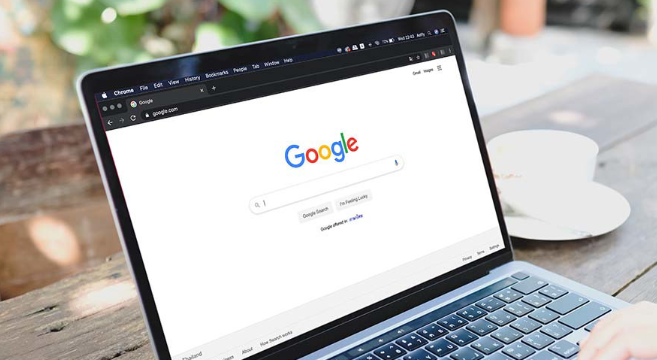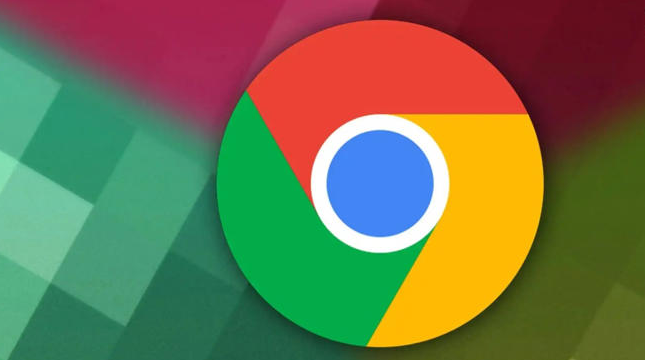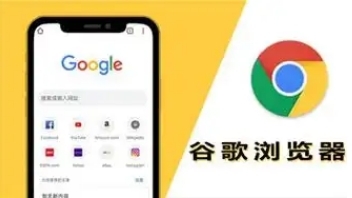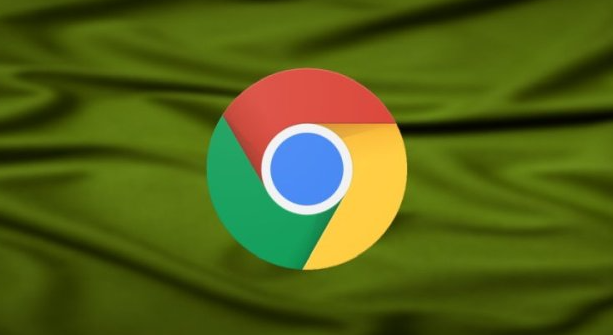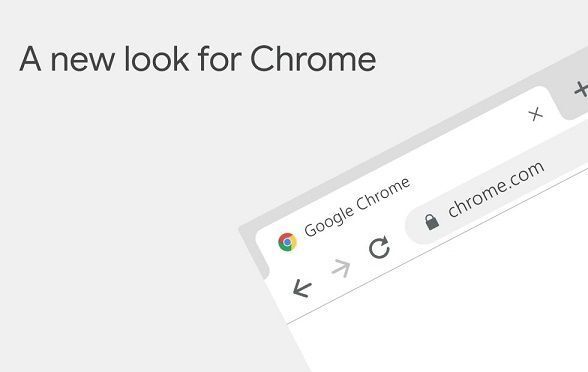教程详情

1. 刷新页面:按F5键或点击浏览器右上角的刷新按钮,重新加载下载页面。有时候只是网络临时故障或页面加载不完整导致显示空白,刷新后可能就能正常显示。
2. 检查网络连接:查看其他网页是否能够正常打开,以确定网络是否正常。若网络有问题,可尝试重新连接网络,如拔掉路由器电源插头等待片刻后重新插上,或者切换到其他可用的网络。网络恢复稳定后,再次打开下载页面。
3. 清除浏览器缓存和Cookie:在Chrome浏览器中,点击右上角的菜单按钮,选择“更多工具”-“清除浏览数据”。在弹出的窗口中,可选择清除过去一小时、过去24小时、全部时间等不同时间段的数据,同时勾选“缓存的图片和文件”“Cookie及其他站点数据”,点击“清除数据”。这有助于清除可能存在的损坏或过期数据,解决因缓存和Cookie导致的主页空白问题。
4. 检查下载链接:确认下载链接指向的文件是否存在或未被删除。若链接本身有问题,如文件不存在或已被删除,需更换正确的下载链接。
5. 排查浏览器插件冲突:某些下载扩展和广告拦截插件等可能与浏览器冲突,导致下载页面显示空白。可尝试禁用或卸载最近安装的可疑插件,然后重新加载下载页面,观察是否能正常显示。
6. 重置浏览器设置:若上述方法均无效,可尝试重置浏览器设置。在浏览器设置中找到“重置”选项,按照提示进行操作。重置后,浏览器将恢复到默认设置,但需注意这可能会丢失一些个性化的配置信息。
7. 更新浏览器:旧版本的浏览器可能存在兼容性问题或漏洞,导致网页无法正常加载。可以将Chrome浏览器更新到最新版本:点击浏览器右上角的三个点,选择“帮助”-“关于Google Chrome”,浏览器会自动检查是否有可用的更新。如果有更新,按照提示进行下载和安装。